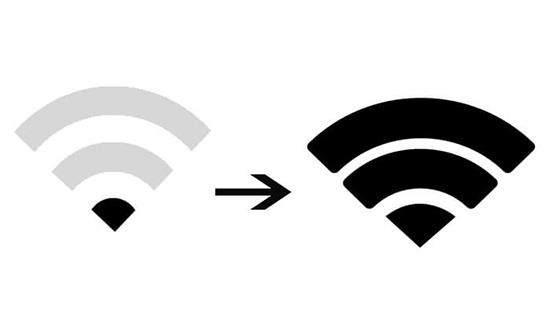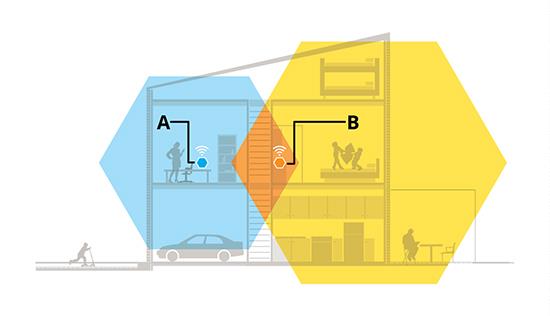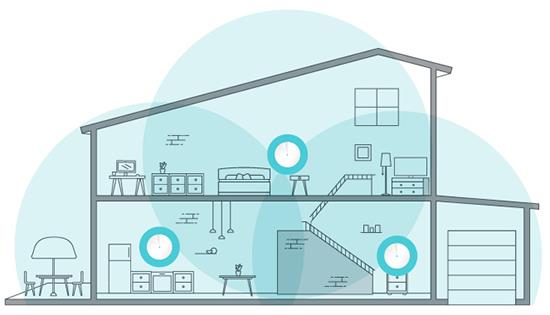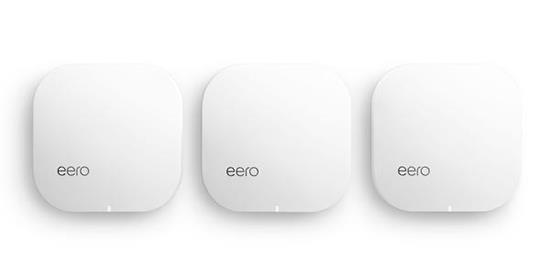Suchen Sie ein Gerät, mit dem Sie Ihre aktuelle WLAN-Verbindung verbessern können? Nachfolgend finden Sie einen Vergleich der Unterschiede zwischen WLAN-Boostern und WLAN-Mesh-Netzwerksystemen, um Ihnen bei der Auswahl des richtigen Produkts zu helfen.
Optimieren Sie Ihre WLAN-Verbindung
Viele Menschen möchten das Problem einer langsamen Netzwerkverbindung lösen. Kann ein WiFi-Mesh-Netzwerksystem das Problem selbst in einer kleinen Wohnung in Manhattan lösen? Es muss vorab gesagt werden, dass WLAN- und Mesh-Booster keine magischen Werkzeuge sind, die alle Fälle lösen können. Wenn Ihr Problem auf eine Verbindungsblockade eines Nachbarn, einen geschlossenen Router-Standort oder ein günstiges Internetpaket zurückzuführen ist, kann Ihnen kein Tool helfen.
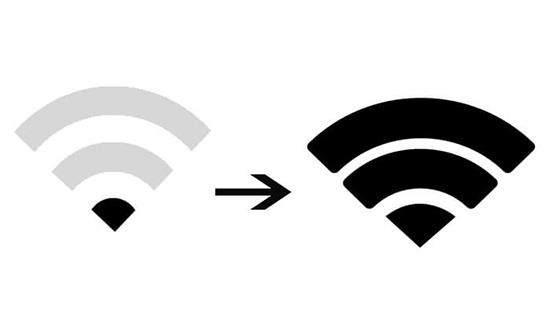
Schwache WLAN-Signale bereiten vielen Menschen Unbehagen
„Mesh- und WiFi-Booster sind in erster Linie darauf ausgelegt, ein einziges Problem zu lösen: schwache Signalstärke“, sagt Joel Crane, Experte für drahtlose Netzwerke und WiFi-Ingenieur bei Juniper Networks. „Bevor Sie in ein Mesh-System investieren, prüfen Sie, ob Sie an Ihrem Wohnort Probleme mit dem WLAN-Signal haben.“
Crane empfiehlt die Verwendung eines kostenlosen Tools namens InSSIDer Lite, um eine Indoor-Signalkarte zu erstellen. Wenn Sie das Tool in Ihrem Haus verwenden, erkennt es Orte mit schlechtem Signal. „Das Signal liegt bei etwa -67 bis -30 dBm, was stabil ist“, sagte Crane. „Wenn es unter -67 oder -70 dBm sinkt, beginnt die Leistung zu sinken. Unterhalb von -80 dBm funktionieren die Dinge möglicherweise nicht mehr.“ (Bedenken Sie, dass es sich hierbei um negative Zahlen handelt, also ist -80 kleiner als -67 dBm.)
Wenn es in Ihrem Zuhause keine Funklöcher gibt, liegt das Problem möglicherweise an dem Internetpaket, das Sie verwenden, und nicht am WLAN-Netzwerk. Wenn es tatsächlich einen toten Punkt gibt, stellen Sie sicher, dass sich Ihr Heimrouter an einem freien Ort befindet, vielleicht in der Mitte des Hauses. Wenn der Router ganz hinten im Haus und tief im Schrank platziert ist, können Sie das Problem lösen, indem Sie ihn an einen offeneren Ort stellen, anstatt einen neuen zu kaufen.
WLAN-Booster wiederholen das Signal fast nur
Wenn Sie Ihr WLAN erweitern möchten, müssen Sie sich zwischen einem Extender und einem Mesh-System entscheiden. „Der WLAN-Booster stellt eigentlich nur eine Verbindung zu Ihrem drahtlosen Heimnetzwerk her, erstellt einen neuen Namen und leitet den Datenverkehr dann an den Router weiter“, erklärt Crane. „Das bedeutet, dass die Namen von zwei Netzwerken angezeigt werden: eines vom Hauptrouter und das andere vom WLAN-Booster.“

WLAN-Booster
Diese Situation ist Ihnen vielleicht schon einmal begegnet, in einem Haus, in dem der Netzwerkname im Obergeschoss „SmithHouse“ lautet, im Untergeschoss jedoch „SmithHouse_EXT“. Ihr Gerät bleibt mit einem einzigen Netzwerk verbunden, bis es außer Reichweite ist. Das bedeutet, dass Ihr WLAN immer noch langsam ist, egal wohin Sie gehen, es sei denn, Sie wechseln ständig das Netzwerk, wenn Sie den Sitzplatz wechseln. Das ist wirklich eine Unannehmlichkeit.
Das Wiederholen des gesamten WLAN-Signals ist nicht ideal – dieser Booster nimmt lediglich die Netzwerkpaketinformationen und gibt sie wieder. Es gibt keine interne Logik, die dabei hilft, diese Netzwerkpakete an den richtigen Pfad zu senden.
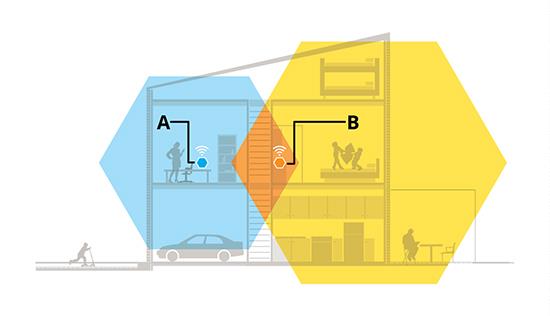
So funktionieren WLAN-Booster
Noch wichtiger ist, dass WLAN-Booster die Leistung oft verlangsamen. Drahtlose Netzwerke sind „Halbduplex“, was bedeutet, dass drahtlose Geräte nicht gleichzeitig Informationen senden und empfangen können – jedes Gerät auf demselben Kanal arbeitet abwechselnd. WLAN-Verstärker verschärfen das Problem, weil sie alles wiederholen müssen, was sie „hören“ – als würde Ihnen jemand den ganzen Tag folgen und alles wiederholen, was Sie sagen, bevor die andere Person spricht.
Schließlich ist die Steuerung dieses WLAN-Boosters sehr ermüdend. Bei vielen Routern müssen Sie eine Website aufrufen, um Einstellungen vorzunehmen oder neue Updates herunterzuladen. Wenn Ihr Heim-WLAN-Booster nicht von der gleichen Marke wie der Router ist, müssen Sie mit zwei unterschiedlichen Softwareprogrammen arbeiten. In vielen Fällen kann die Software alt und komplex sein.
Natürlich gibt es von allem Ausnahmen. Einige WLAN-Booster verfügen über moderne Software und lösen Bandbreitenprobleme problemlos, wenn sie mit einem Router desselben Herstellers kombiniert werden. Es ist jedoch nicht sicher, ob Ihr alter Router dies zulässt. Daher ist der Unterschied zwischen Mesh-Netzwerk-Boostern an dieser Stelle etwas klarer.
Das Mesh-Netzwerksystem arbeitet reibungsloser, effizienter und wird schneller aktualisiert
Im Gegensatz zu WLAN-Extendern, die ein bestehendes Netzwerk ergänzen, ersetzt Mesh einfach das gesamte WLAN in Ihrem Zuhause. Sie können sie parallel zu Ihrem vorhandenen Router schalten, aber nicht viele Leute tun das (es sei denn, der ISP verlangt es, wie zum Beispiel bei AT&T U-Verse). Sie sollen komplexe Router-Extender-Systeme durch eine Reihe kleinerer Einheiten ersetzen, die rund um Ihr Zuhause platziert werden.
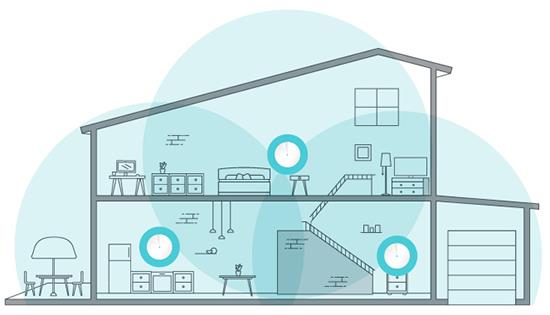
So funktioniert das Mesh-System
Dies ist ein großer Vorteil gegenüber herkömmlichen WLAN-Boostern. Mesh-Systeme wie eero, Google Nest WiFi und Linksys Velop verwenden Mesh-Zugangspunkte, was bedeutet, dass sie alle die Existenz des anderen erkennen und den Datenverkehr bei Bedarf im Netzwerk weiterleiten können. Sie verwenden alle denselben Netzwerknamen. WLAN-Geräte wie Telefone oder Laptops wählen für die Verbindung einen Mesh-Zugangspunkt aus. Dadurch funktioniert Mesh perfekter als andere WLAN-Booster.
Da Mesh-Einheiten außerdem alle dieselbe Software verwenden, können sie den Datenverkehr intelligenter weiterleiten. Das heißt, wenn Sie einen zweiten Verbindungspunkt am Ende des Hauses verwenden, werden Netzwerkpakete nur dann erneut gesendet, wenn das Gerät diese Verbindung nutzt.
Darüber hinaus kann Mesh einige Geschwindigkeitsprobleme lösen, indem Transceiver zum kontinuierlichen Senden und Empfangen von Informationen verwendet werden. Sie können einen 2,4-GHz-Frequenzkanal verwenden, um mit Geräten zu kommunizieren, und einen 5-GHz-Frequenzkanal verwenden, um Daten an die verbleibenden Mesh-Verbindungspunkte im System weiterzuleiten.
Einige Mesh-Systeme verfügen über drei Empfänger. Eine Maschine dient der Kommunikation mit dem Router, die anderen beiden dienen dem Zugriff auf Computer, Telefone und andere Geräte. Dies ist sehr nützlich, wenn Sie zu Hause mehrere drahtlose Geräte verwenden.
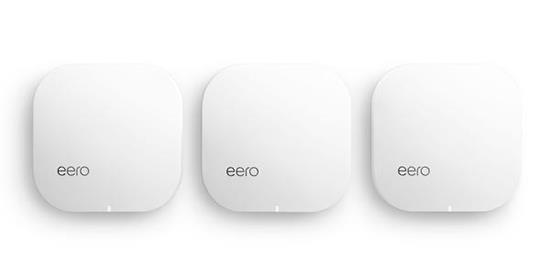
Mesh-System-Set der Firma eero
Wenn Sie es sich leisten können, ein Tri-Band-Modell zu kaufen, tun Sie dies. Für die ultimative Geschwindigkeit können Sie Mesh-Zugangspunkte mit Ethernet verbinden. Wenn Ihr Zuhause jedoch kein Ethernet verwendet, reicht ein Dualband-Mesh-System oder ein herkömmlicher WLAN-Booster aus.
Schließlich ist die Installation und Steuerung Ihres Netzwerks mit einem modernen Mesh-System viel einfacher. Anstatt eine Reihe von Websites besuchen zu müssen, können Sie das gesamte Netzwerk über eine benutzerfreundliche Anwendung auf Ihrem Telefon steuern. Viele Mesh-Systeme aktualisieren die Firmware automatisch, was eine große Verbesserung im Vergleich zu den meisten heutigen Routern darstellt. Sie erfordern immer, dass Sie nach Updates suchen, Daten auf der Website des Herstellers herunterladen und diese manuell an den Router senden. Heutzutage möchten die meisten Benutzer diese komplizierten Aufgaben nicht mehr erledigen und akzeptieren daher, mit Bedrohungen der Netzwerksicherheit zu leben.
Mit dem All-in-One-Mesh-System erhalten Sie regelmäßige Updates, die die Benutzerfreundlichkeit und Sicherheit verbessern. Das ist ein riesiger Schritt.